本文主要是介绍10年果粉拯救老掉牙Mac心得(没错我是标题党),希望对大家解决编程问题提供一定的参考价值,需要的开发者们随着小编来一起学习吧!

连续两周了,当我不能用Mac,或者说当我闲置了近10年隔三差五的用Mac时,成功发现我的AppleID已经无法登录了。事情是这样的,当我踌躇满志地准备改一篇稿子(潜在的稿费啊亲!)时,发现Pages竟然没有Word里常用的校对功能,这可怎么办呢?一冲动,Call客服了,前后换了两个热情周到的小哥哥/小姐姐,事后我才知道AppleID因为试错过多锁住了,而Mac因为是2014年出厂的现在已经停产了!Oh my god!在忍住心脏突突后我试着按客服的说法重装“我所能用的最好的OS”——也就是你们看到的Big SurT_T。于是我开始装,下图是装好的效果,不过已经是两周以后了。这是为什么呢?我仔细(略略)看了一眼配置,原来储存空间少的可怜,需要移动硬盘并不富裕的我清掉一些文件。
此时我听从了狐狸同学的建议,把最占地方的照片挪出去,单独用一枚64G的SanDisk容纳它们!这里还有个小插曲,美团点了个外卖,来送U盘的电脑店大姐竟然不知道如何在Mac上查看U盘的可用空间!竟然我也懵了!
都怪我过去倾情视窗,不好好照顾苹果,把她荒废了T_T赶紧求助度娘给了一条命令(如下):
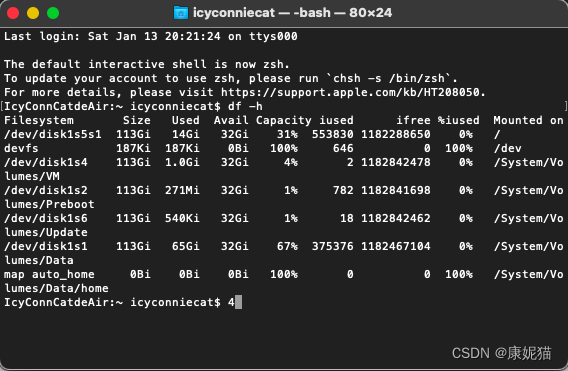
当然上图是我刚刚截的,差不多这样吧。
时间默默滚动着,工作平凡而忙碌,又到周末了。我看Big Sur迟迟装不起来,感觉要出事,立刻发挥我强大的执行力(你TM好意思说)重启这项工程。这回遇到的拦路虎是——日历!
对,你没看错,就是它!

报了一个403的错,错误代码太长我都懒得搜了,还以为404呢?症状是反复弹出提示框,无论隐藏还是接受均无济于事。然而Big Sur要继续装Calls for所有App都不活动。怎么办捏?我又想起百度的好,跟她要了一个强制中断应用的快捷键:Command+Option+Esc,果然好用,成功把日历down掉了。
接下来就开始了顺利的安装之旅,日历捣的鬼也轻松被Big Sur自带的手册化解了~当我看到自己的Mac+iPad+iPhone齐刷刷地出现在Apple ID旁边时,心情那叫一个酸爽。现在我正用AppleMusic听歌呢,试用两个月,无疑又是一次薅羊毛~
这次挽救之旅历时两周(末),有惊无险,没有磨光我的耐心,还增加不少小技能。感谢乔布斯大神的杰作,往后我会认真对待苹果们的,嗯,先从手册开始。
毕竟哲曰:STFW&RTFT!
祝所有读者天天好心情:)
这篇关于10年果粉拯救老掉牙Mac心得(没错我是标题党)的文章就介绍到这儿,希望我们推荐的文章对编程师们有所帮助!





